Dubbelsidig kopiering
När du väljer 2-sidigt (2-sided) för 2-sidig utskrift (2-sidedPrintSetting) i Kopiera (Copy) kan du kopiera två olika originalsidor på de båda sidorna av ett ark.
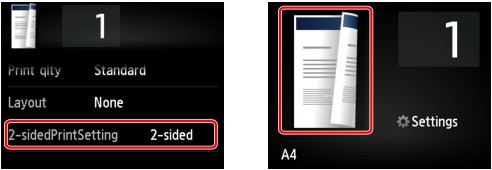
Välj 2-sidigt (2-sided) och knacka sedan på OK.
Om du knackar på Avancerat (Advanced) när 2-sidigt (2-sided) har markerats kan du ange orienteringen och häftningssidan för originalet.
-
Om du väljer Orientering: Stående (Orientation: Portrait) och Utmat.: Långsidebindn. (Output: Long side bind):
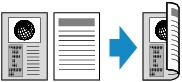
-
Om du väljer Orientering: Stående (Orientation: Portrait) och Utmat.: Kortsidebindn. (Output: Short side bind):
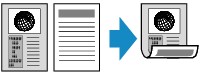
-
Om du väljer Orientering: Liggande (Orientation: Landscape) och Utmat.: Långsidebindn. (Output: Long side bind):

-
Om du väljer Orientering: Liggande (Orientation: Landscape) och Utmat.: Kortsidebindn. (Output: Short side bind):
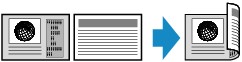
När du har valt häftningssida kan du välja om du vill använda förhandsgranskningskärmen. Om du knackar på PÅ (ON) visas förhandsgranskningsskärmen. Där kan du kontrollera orienteringen.
 Obs!
Obs!
-
Om Enhetens minne är fullt. Kan inte fortsätta. (Device memory is full. Cannot continue process.) visas på pekskärmen under skanning ställer du in utskriftskvaliteten på Standard och försöker igen. Om problemet kvarstår kan du ställa in utskriftskvaliteten på Utkast (Draft) och pröva att kopiera igen.
-
Inställningarna för dubbelsidig kopiering kan användas i kombination med 2-på-1 kopiering (2-on-1 copy) eller 4-på-1 kopiering (4-on-1 copy).
-
Om du kopierar i svartvitt kan utskriftsintensiteten i en dubbelsidig kopia skilja sig från intensiteten i en ensidig kopia.
När du kontrollerar orienteringen:
När du använder förhandsgranskningsskärmen visas skärmen nedan innan kopieringen startar så att du kan kontrollera orienteringen.
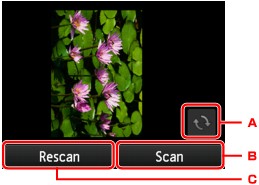
-
Knacka när du vill rotera originalet 180 grader.
-
Börja skanna genom att knacka.
-
Skanna originalet igen genom att knacka.
När skanningen har slutförts:
Skärmen nedan visas när varje originalark har skannats.
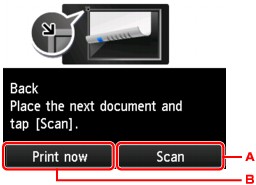
-
Börja skanna genom att knacka.
Ta bort det första originalarket från glasskivan efter skanningen och placera nästa ark på glasskivan i stället. Knacka sedan på Skanna (Scan).
-
Börja kopiera originalet som redan har skannats genom att knacka.
 Obs!
Obs!
-
Du kan lägga till kopiering när utskrift pågår.


